В приложении сервисы Google Play произошла ошибка
Каждый пользователь смартфона с ОС Android хорошо знаком с программой Google Play. Это фирменное приложение, которое позволяет скачивать различные программы, книги, музыку и прочее. Сбои в этом приложении встречаются довольно редко, однако они все-таки бывают. Поэтому сегодня мы поговорим о самых распространенных ошибках Google Play, а также о путях их решения.
Содержание
- Ошибка 24
- Ошибка 101
- Ошибка 413
- Ошибка 481
- Ошибка 491
- Ошибка 492
- Ошибка 498
- Ошибка 919
- Ошибка 921
- Ошибка 923
- Ошибка 927
- Ошибки 941 и 942
Ошибка 24
Может появляться при попытке установить какое-то приложение. Возникает по причине того, что ранее на вашем устройстве уже было установлено это приложение (в нашем случае – Go Launcher Ex), а после удаления в операционной системе остались «хвосты» (какая-то папка или файл), которые непосредственно мешают новой установке.
Для решения проблемы на устройстве должны быть открыты рут-права. При помощи файлового менеджера, в этом случае лучше всего – Root Explorer, нужно зайти в папку sdcard/android/data/ и удалить остатки приложения, которое не получается установить. В качестве примера на фото изображено удаление «хвостов» программы Go Launcher Ex:
Ошибка 101
В этом случае блокируется установка новых программ из-за большого количества уже имеющихся. Чтобы решить эту проблему, необходимо лишь стереть ненужные приложения. Если это не помогает, делается очистка кэша и данных Гугл Плей Маркет, а также Сервисы Google Play.
Ошибка 413
Данная ошибка, как правило, возникает из-за использования для доступа во Всемирную сеть прокси-сервера и не дает загрузить или же обновить приложение. Для ее решения пользователю нужно лишь очистить кеш собственного браузера и Google сервисов. Для этого необходимо перейти в меню приложений на вкладку «Все» и там найти «Сервисы Google Play» и «Play Market». По отношению к ним применить «Очистить данные» и «Остановить».
По отношению к ним применить «Очистить данные» и «Остановить».
Ошибка 481
В этом случае возникает проблема с аккаунтом Google. Решается такая проблема путем удаления имеющегося аккаунта. Нужно перейти в «Настройки» — «Аккаунты» — «Google» и удалить аккаунт. Перезагрузить устройство и снова добавить его. Если не помогло, то нужно зарегистрировать и добавить новый аккаунт.
Ошибка 491
Как правило, она гласит о том, что невозможно обновить или загрузить какое-либо приложение. Чтобы избавиться от этой проблемы, нужно переустановить свой Google-аккаунт. Сначала необходимо перейти в «Настройки» — «Приложения» — «Управление приложениями» — «Все» и найти «Сервисы Google Play», после чего очистить кэш и данные этого компонента. Перезагрузить устройство. Зайти в «Настройки» — «Учетные записи и синхронизация» и удалить свой аккаунт. Сделать перезагрузку устройства еще раз и после этого добавить удаленный или создать новый Google аккаунт.
Ошибка 492
Она связана с работой виртуальной машины Dalvik, которая запускает все приложения и код, написанный на языке программирования Java. В первую очередь, для решения ошибки 492, воспользуйтесь простой очисткой кэша и удаления данных Сервисов Гугл и Плей Маркет. Если это не поможет, необходимо восстановить заводские настройки аппарата через меню или загружаться в режим Рекавери и в нем активировать пункт под названием «wipe cache/dalvik cache». Помните, что в результате этого будет удалена информация с телефона, поэтому сначала сохраните самые важные и нужные для вас данные.
В первую очередь, для решения ошибки 492, воспользуйтесь простой очисткой кэша и удаления данных Сервисов Гугл и Плей Маркет. Если это не поможет, необходимо восстановить заводские настройки аппарата через меню или загружаться в режим Рекавери и в нем активировать пункт под названием «wipe cache/dalvik cache». Помните, что в результате этого будет удалена информация с телефона, поэтому сначала сохраните самые важные и нужные для вас данные.
Ошибка 498
В основном возникает при доступе в Интернет и закачивании контента. Причиной этому является переполненный кеш. Поэтому, чтобы избавиться от этой ошибки, нужно очистить кеш своих приложений и удалить все ненужные файлы. Если не поможет, попробуйте загрузить смартфон/планшет в режиме Рекавери, для чего на выключенном устройстве нужно одновременно на несколько секунд нажать кнопки питания и home, или кнопки питания и уменьшения громкости. В режиме Рекавери найти и выбрать раздел «Wipe cache partition».
Ошибка 919
В этом случае загрузка приложения проходит успешно, однако из-за нехватки памяти оно просто не открывается.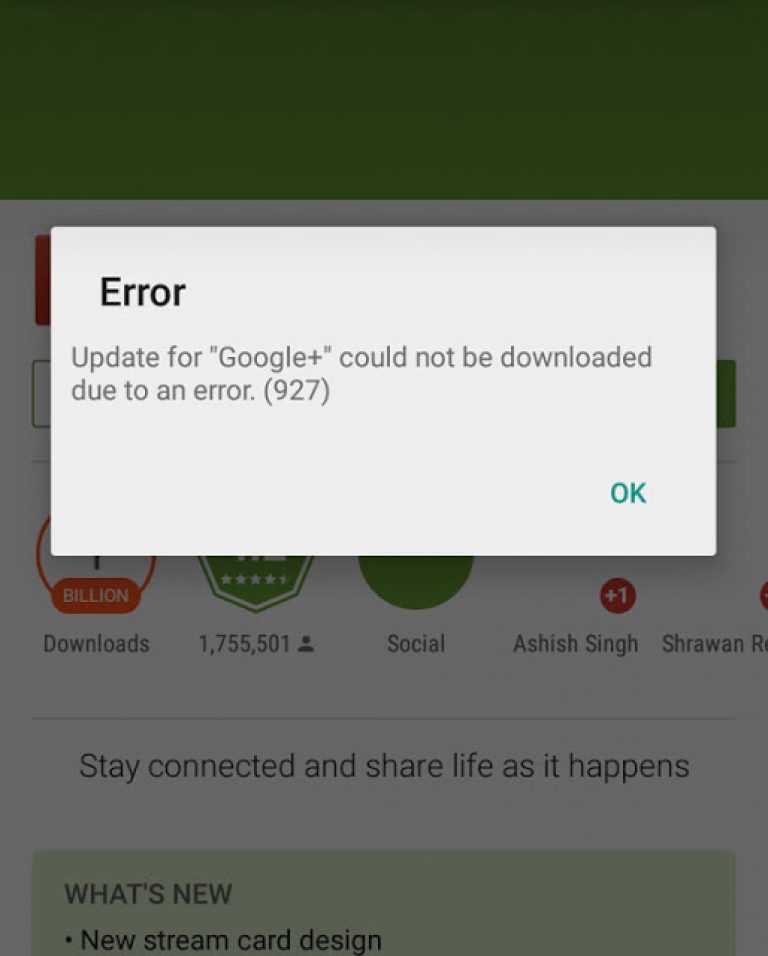 Все, что необходимо для решения — просто удалить все ненужные приложения и другие данные. Так же, если есть свободное место на карте памяти, можно перенести некоторые программы.
Все, что необходимо для решения — просто удалить все ненужные приложения и другие данные. Так же, если есть свободное место на карте памяти, можно перенести некоторые программы.
Ошибка 921
Эта ошибка обычно блокирует установку приложений. Для ее решения, необходимо лишь почистить кеш Google Service Framework и Play Market, после чего перезапустить устройство.
Ошибка 923
Чаще всего вылетает при синхронизации приложений или при переполненной кеш памяти. Первым делом нужно проверить память устройства. Если нет свободного места, то необходимо очистить память от лишних (давно не использованных) программ. Если же у вас есть еще много свободного места, то пробуйте очистить кэш «Google Service Framework», «Play Market», «Диспетчер загрузок».
Еще один из способов решения этой проблемы – загрузка устройства в режиме Recovery или ClockWorkMod. В этом случае нужно найти и задействовать пункт «Wipe cache partition».
Ошибка 927
Она возникает во время обновления самого магазина Гугл Плей и блокирует скачивание какого-либо приложения. Решается проблема очень просто: необходимо лишь подождать некоторое время и повторить свою попытку скачивания или обновления.
Решается проблема очень просто: необходимо лишь подождать некоторое время и повторить свою попытку скачивания или обновления.
Ошибки 941 и 942
Если произошла любая из этих ошибок, необходимо остановить работу Гугл Плей. Следующий шаг, который нужно сделать — стереть кэш и обновления. Аналогичные действия провести с Google Framework и Диспетчером загрузок. После этого удалить привязанный к устройству аккаунт Гугл. Перезагрузить и добавить новый аккаунт.
В приложении google снова произошел сбой на андроид, что делать
Ваш Play Маркет не работает? Некоторые приложения больше не запускаются на вашем Android-смартфоне? Ваши загрузки зависли в ожидании? Нередко проблемы возникают в магазине Google Play. Если вы не знаете, что делать если на телефоне «в приложении google снова произошел сбой», то эта статья будет для вас очень полезна. В ней мы познакомим вас с несколькими действенными способами, которые помогут устранить сбой приложения google.
- Способ 1. Перезагрузить устройство и обновить ПО
- Способ 2. Устранить приложение google
- Способ 3. Сбросить андроид до заводских настроек
- Способ 4. Исправить сбой с помощью Tenorshare ReiBoot for Android
Способ 1. Перезагрузить устройство и обновить ПО
Если в приложении Google произошел сбой на андроид, сначала необходимо перезагрузить устройство или обновить ПО. Это самы простой и эффективный метод для исправления сбоя. Если вы не знаете как сделать, то надо выполнить следующие пошаговые инструкции.
Для начала необходимо перезагрузить ваше устройство:
- Нажмите и удерживайте кнопку питания на устройстве;
- Примерно через 30 секунд ваше устройство Android автоматически перезагрузится;
- Нажмите «Перезагрузить», если это необходимо.
- На вашем устройстве Android зайдите в «Настройки»;
- Далее перейдите в «Система», затем в «Дополнительные настройки», а потом в «Обновление системы»;
- В зависимости от типа устройства, вам необходимо будет выбрать «О телефоне» или «О планшете», и затем перейти в «Обновление программного обеспечения».

- Вам будет отображен статус обновления приложения.
- Зайдите в приложение Google Play;
- В верху экрана телефона нажмите на значок вашего профиля в Google Play;
- Нажмите «Управление приложениями и устройствами»;
Вы можете выбрать и обновить необходимые приложения в разделе «Доступные обновления».
Теперь проверьте наличие обновлений Android:
Чтобы обновить необходимо вам приложение, выполнить нижеследующие шаги:
Способ 2. Устранить приложение google
Если вышесказанные методы не помогут вам, то можно попробовать устранить гугл, чтобы исправить сбой приложения google.
Вариант 1. Принудительно остановите приложение
Сначала зайдите в «Настройки», далее в «Приложения» и в «Диспетчер приложений». Потом выберите приложения и нажмите «Остановить».
Вариант 2. Очистите кеш и удалите данные приложения
Вариант 3. Удалите приложение
Удаление приложения приведет к тому, что все данные, хранящиеся в приложении, будут стерты.
- Шаг 1. Нажмите на значок приложения, которое необходимо удалить, и удерживайте его;
- Шаг 2. Начните перемещать значок к верхней части экрана, чтобы выполнить удаление;
- Шаг 3. Перенесите его к надписи: «Удалить» в верху экрана. Если эта надпись не отображается, то приложение удалить невозможно;
- Шаг 4. Чтобы завершить удаление, уберите палец с экрана.
Способ 3. Сбросить андроид до заводских настроек
В приложении google снова произошел сбой – выполните сброс андроида до заводских настроек. Необходимо понимать, что такой процесс как сброс андроида до заводских настроек необратим. После его выполнения, ваш телефон будет в таком состоянии, как после покупки в магазине. Иными словами, все данные хранящиеся на нем будут удалены. Для того, чтобы сделать сброс до заводских настроек выполните нижеследующие пошаговые действия:
После выполнения всех этих действий ваше устройство перезагрузится и все настройки будут по умолчанию.
Способ 4.
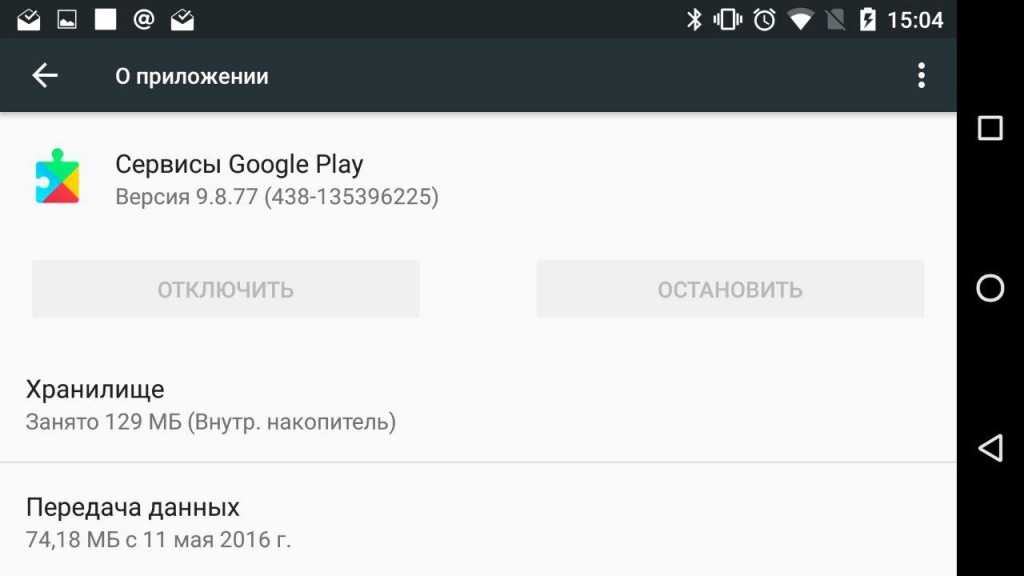 Исправить сбой с помощью Tenorshare ReiBoot for Android
Исправить сбой с помощью Tenorshare ReiBoot for AndroidВ приложении гугл снова произошел сбой? Устраните этот сбой с помощью Tenorshare ReiBoot for Android. Это программа исправляет сбой на вашем устройстве быстро и эффективно. Tenorshare ReiBoot for Android — Верный помощник при многих системных сбоях и ошибках. Устранение 50+ проблем системы Android, таких как зависание логотипа Samsung, сбой приложения, черный экран и т. д. Поддержка более 600+ Android телефонов и планшетов.
Для этого следуйте нашей пошаговой инструкции:
- Скачайте и установите Tenorshare ReiBoot for Android на свой ПК;
- Подключите ваше устройство к ПК с помощью USB-кабеля;
Запустите программу ReiBoot вашем ПК и нажмите «Исправление системы Android»;
Потом нажмите “Исправить сейчас”;
После этого появляются некоторые информации, которые вам надо выполнить.Потом нажмите “Далее”;
Далее загрузите пакет прошивки;
После выполнения загрузки вам надо выбрать опцию “Исправить сейчас”.

Потом через несколько минут успешно выполнить исправление, и ваша проблема андроида решена.
Заключение
Многие пользователи андроида, сталкиваются с такой проблемой как, в работе приложения google произошел сбой. Причины могут быть разными, и есть разные методы решения его. Надеюсь, что они помогут вам.
сервисов Google Play продолжают останавливаться? 10 исправлений, которые стоит попробовать
Службы Google Play — сердце многих приложений и процессов на устройствах Android. Если службы Google Play не работают, ваш телефон практически бесполезен или может периодически зависать. Есть несколько возможных причин проблем с Google Play на вашем телефоне.
Если сервисы Google Play продолжают останавливаться, причиной, скорее всего, является неожиданное системное прерывание — например, в вашем устройстве разрядился аккумулятор. Недостаток памяти, неправильные системные настройки и программные ошибки — другие заслуживающие внимания причинные факторы.
Содержание
Мы уверены, что хотя бы один из приведенных ниже шагов по устранению неполадок решит проблему на вашем устройстве.
1. Закройте ненужные приложения
Службы Google Play и другие важные системные процессы могут аварийно завершать работу в Android из-за нехватки памяти (или ОЗУ). Откройте переключатель приложений вашего устройства и закройте приложения, которые вы не используете. Вы также можете использовать сторонние приложения для повышения скорости и оптимизаторы оперативной памяти, чтобы освободить память телефона и повысить производительность.
2. Проверьте разрешения служб Google Play
Для выполнения своих основных функций службам Google Play требуется доступ к памяти вашего устройства, местоположению, соединениям Wi-Fi, камере, медиафайлам, контактам, SMS и многим другим компонентам. Отказ от запросов на разрешение сервисов Google Play приведет к сбою приложения. Проверьте меню настроек приложения и убедитесь, что вы предоставили все разрешения.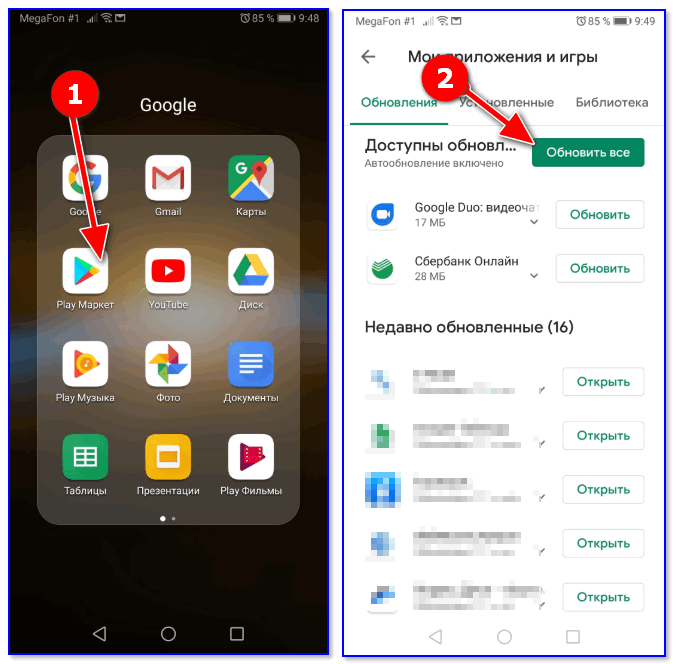
Перейдите к Настройки > Приложения и уведомления > Информация о приложении (или Просмотреть все приложения ) > Службы Google Play > Разрешения и убедитесь, что в разделе «Отказано» нет элементов. Если есть отклоненное разрешение, нажмите на него и выберите Разрешить .
3. Обновление сервисов Google Play
Сервисы Google Play помогают обновлять ваши приложения. Поэтому имеет смысл всегда иметь последнюю версию службы, установленную на вашем устройстве. Хотя Android автоматически обновляет службы Google Play, вам следует проверить, установлена ли у вас последняя версия, особенно если приложение работает со сбоями.
- Перейти к Настройки > Приложения и уведомления > Информация о приложении > Службы Google Play .
- Разверните раскрывающийся список Advanced и выберите Сведения о приложении в разделе «Магазин».

Вы найдете кнопку Деактивировать на странице, если сервисы Google Play обновлены. В противном случае нажмите Обновление , чтобы установить обновление приложения.
4. Автоматическая настройка даты и времени
Многие приложения и службы Google будут работать со сбоями, если информация о дате и времени на вашем устройстве неверна. Загрузка или обновление приложений в Play Маркете могут завершиться сбоем. Некоторые операции синхронизации данных также будут остановлены. На самом деле, вы можете столкнуться с трудностями при доступе в Интернет.
Перейдите к Настройки > Система > Дата и время и убедитесь, что вы включили Использовать время, предоставленное сетью и Использовать часовой пояс, предоставленный сетью .
5. Сброс настроек Play Store
Компания Google отмечает, что очистка кэша и хранилища Play Store может решить проблемы с сервисами Google Play.
- Нажмите и удерживайте значок Play Store, затем нажмите значок информации .
- Выберите Хранилище и кэш .
- Коснитесь значка Очистить кэш , коснитесь Очистить хранилище и выберите OK при подтверждении.
После этого подключите телефон к Интернету — желательно через Wi-Fi — запустите Play Store и подождите, пока Android настроит магазин.
6. Обновление Android System Webview
Android System Webview (ASW) — еще одно системное приложение, которое может повлиять на производительность сервисов Play. Ваше Android-устройство может выдавать ошибку «Сервисы Google Play продолжают останавливаться», если ASW содержит ошибки или устарел.
- Найдите и выберите Android System Webview в информационном меню приложения вашего устройства ( Настройки > Приложения и уведомления > Информация о приложении ).

- Расширение Advanced и выберите Сведения о приложении .
- Коснитесь Обновить , чтобы установить последнюю версию Android System Webview на свое устройство.
Если ASW обновлен, но сервисы Google Play продолжают падать, попробуйте сбросить ASW до заводских настроек.
- Коснитесь значка меню из трех точек и выберите Удалить обновления .
Если сброс Android System Webview не решает проблему, вернитесь в Play Store и обновите приложение.
7. Повторно включите службы Google Play
Это решение для устранения неполадок помогло многим пользователям Android в этой ветке сообщества Google. Внимательно следуйте инструкциям и посмотрите, поможет ли это.
- Перейдите к Настройки > Безопасность и выберите Приложения администратора устройства .
- Переключение Find My Device и других приложений для администрирования устройств.
 Выберите Деактивировать это приложение администратора устройства для каждого отключаемого приложения.
Выберите Деактивировать это приложение администратора устройства для каждого отключаемого приложения.
- Теперь перейдите на страницу информации о приложении сервисов Google Play ( Настройки > Приложения и уведомления > Информация о приложении > Сервисы Google Play ), выберите Отключить и выберите Отключить в приложении подтверждающее сообщение.
- Запустите Play Store, выберите Включите при появлении запроса на включение сервисов Google Play и перезагрузите устройство.
8. Перезагрузите устройство
Эта ошибка может раздражать постоянно — в большинстве случаев она немедленно появляется снова, как только вы ее игнорируете. Если это описывает ваш опыт, перезагрузка устройства может решить проблему.
Нажмите и удерживайте кнопку питания вашего устройства и выберите Перезагрузить в меню питания.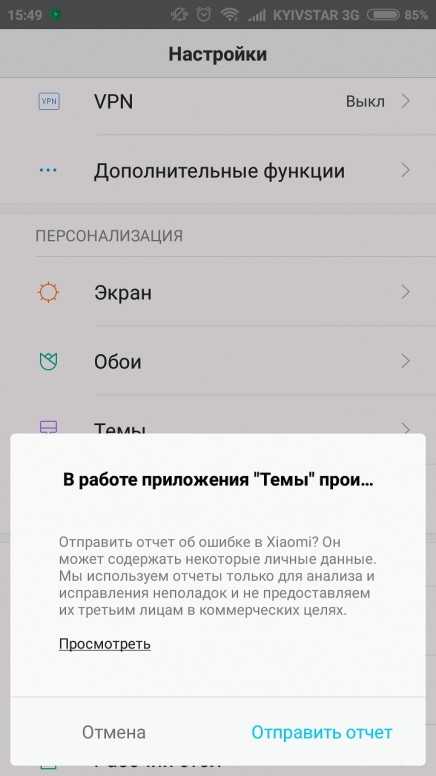
9. Сброс сервисов Google Play
Излишние или поврежденные временные файлы также могут повлиять на производительность сервисов Google Play. Перейдите в меню приложений службы Google Play, очистите данные кеша и проверьте, решает ли это проблему. Удалите данные хранилища приложения, если ошибка «Сервисы Google Play продолжают останавливаться» сохраняется.
Это сбросит службы Google Play в Android и, надеюсь, остановит всплывающее окно с ошибкой.
- Откройте приложение Настройки , выберите Приложения и уведомления , выберите Просмотреть все приложения (или Информация о приложении ) и выберите Сервисы Google Play .
- Выберите Хранилище и кэш .
- Коснитесь значка Очистить кэш .
- Нажмите Очистить хранилище .
- Выберите Очистить все данные на следующей странице и выбрать OK в подтверждении.

Оставьте устройство на несколько минут и позвольте Android автоматически заполнить файлы, необходимые для правильной работы сервисов Google Play.
10. Обновите программное обеспечение вашего устройства
Неверные коды в версии Android, работающей на вашем устройстве, могут вызвать ошибку «Сервисы Google Play продолжают останавливаться». Установите последнее обновление Android или исправление безопасности и перезагрузите устройство.
Откройте приложение Settings , перейдите в System > Advanced > System update и установите любое обновление, доступное на странице.
Используйте полную перезагрузку в крайнем случае
Возможно, вам придется выполнить полную перезагрузку устройства Android, если ни одна из этих рекомендаций не решит проблему. Но прежде чем сделать это, обратитесь в Google или к производителю вашего устройства через Справочный центр Android.
За последние 4 года компания Sodiq написала тысячи учебных пособий, руководств и пояснений, чтобы помочь людям решить проблемы с устройствами Android, iOS, Mac и Windows.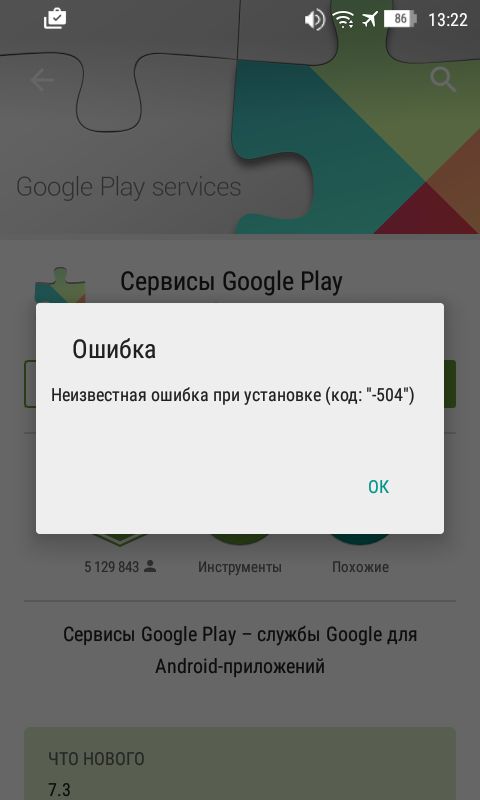
Подписывайтесь на YouTube!
Вам понравился этот совет? Если это так, загляните на наш канал YouTube на нашем родственном сайте Online Tech Tips. Мы охватываем Windows, Mac, программное обеспечение и приложения, а также предлагаем множество советов по устранению неполадок и обучающих видеороликов. Нажмите на кнопку ниже, чтобы подписаться!
Подписаться
Службы Google Play продолжают останавливаться: исправление за 2 минуты
- Дом
- Свяжитесь с нами
Войти
Добро пожаловать!Войти в свой аккаунт
ваше имя пользователя
ваш пароль
Забыли пароль?
Восстановление пароля
Восстановить пароль
ваш адрес электронной почты
Поиск
Если сервисы Google Play продолжают останавливаться, зависать или давать сбой на вашем мобильном устройстве Android, вы будете крайне разочарованы. Не волнуйся. Мы поможем вам решить проблему с помощью простого устранения неполадок.
Службы Google Play являются неотъемлемой частью экосистемы Android. Они соединяют приложения с другими службами Google, такими как Google Sign-In, Google Maps и т. д. Они включены в ОС Android и отличаются от магазина Google Play.
Когда службы Google Play начинают работать со сбоями, весь пользовательский опыт пользователя Android серьезно нарушается. Вот почему исправление остановок сервисов Google Play необходимо на любом устройстве.
Если вы столкнулись со сбоем, зависанием или остановкой сервисов Google Play, вам следует выполнить 8 шагов по устранению неполадок.
Примечание: Эти методы очень просты и не требуют специальных знаний. Просто внимательно следуйте инструкциям. Помните, что некоторые шаги могут отличаться в зависимости от пользовательского интерфейса.
Помните, что некоторые шаги могут отличаться в зависимости от пользовательского интерфейса.
1. Очистите кеш и данные сервисов Google Play
Если вы впервые столкнулись с этой проблемой, немедленно попробуйте очистить кэш и данные сервисов Google Play. Вот как это сделать:
- Запустите приложение «Настройки».
- Перейдите в Приложения-> Управление приложениями.
- Найдите и коснитесь Службы Google Play.
- Здесь нажмите «Очистить кэш».
- После этого нажмите «Управление пространством», а затем нажмите «Очистить все данные».
Помните, что удаление всех данных приведет к удалению всех данных Google Play, хранящихся на вашем устройстве. Вам придется снова пройти настройку учетной записи Google Play.
2. Удаление обновлений Android System WebView
Иногда проблема с приложением Android System WebView может привести к остановке или зависанию сервисов Google Play. Вы можете просто решить эту проблему, удалив обновления Android System WebView следующим образом:
- Запустите приложение «Настройки».

- Перейдите в Приложения-> Управление приложениями.
- Найдите и коснитесь Android System WebView. Если вы не можете найти его, убедитесь, что вы можете просматривать системные приложения.
- Найдя его, нажмите на «3 точки» в правом верхнем углу.
- Затем нажмите «Удалить обновления» и продолжите.
Это очень эффективное решение многих проблем, связанных с сервисами Google Play.
3. Очистить кэш Google Play Store
Накопление кеша часто может привести к этой ужасной ошибке. Иногда кеш может даже повредиться и привести к сбоям в работе сервисов Google Play. Самое простое решение — избавиться от кеша следующим образом:
- Запустите приложение «Настройки».
- Перейдите в Приложения-> Управление приложениями.
- Найдите и коснитесь Google Play Store.
- Теперь нажмите «Очистить кеш».
Вы также можете очистить данные Google Play Store. Однако это не обязательный шаг.
4.
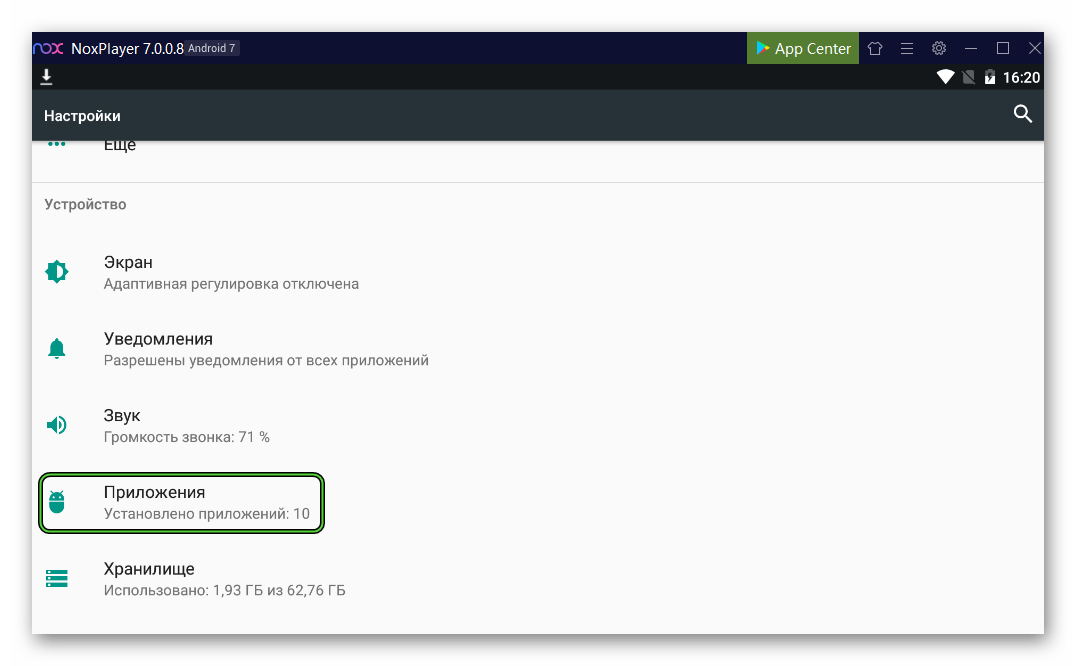 Удаление обновлений Google Chrome
Удаление обновлений Google ChromeДругим эффективным решением этой ошибки является удаление обновлений Google Chrome, если вы недавно обновили его. Сделайте это:
- Запустите приложение «Настройки».
- Перейдите в Приложения-> Управление приложениями.
- Найдите и коснитесь Google Chrome.
- Найдя его, нажмите на «3 точки» в правом верхнем углу.
- Затем нажмите «Удалить обновления» и продолжите.
Это приведет к откату браузера Google Chrome и, надеюсь, избавит вас от проблемы, с которой вы столкнулись. Если все в порядке, вы можете попробовать обновить Chrome еще раз.
5. Обновите все приложения
Если вы долгое время не обновляли приложения, установленные на вашем устройстве, вы можете столкнуться с этой проблемой. В этом случае быстрым решением будет обновить все приложения следующим образом:
- Убедитесь, что вы подключены к сети Wi-Fi.
- Теперь запустите Google Play Store на своем устройстве.

- Нажмите на значок своего профиля.
- Затем нажмите «Управление приложениями и устройством».
- Затем нажмите «Обновить все».
- Дождитесь успешного обновления всех приложений.
- Наконец, перезагрузите смартфон.
Вот и все.
6. Сброс настроек приложений сервисов Google Play
Еще одна эффективная мера решения этой проблемы — сброс настроек приложений сервисов Google Play. Сделай так:
- Запустите приложение «Настройки».
- Перейдите в Приложения-> Управление приложениями.
- Найдите и коснитесь Службы Google Play.
- Здесь нажмите на «3 точки» в правом верхнем углу.
- После этого нажмите «Сбросить настройки приложения» и подтвердите свой выбор.
Это удалит все настройки приложений, установленные для сервисов Google Play.
7. Удаление учетной записи Google
Если ни один из вышеперечисленных методов не помог, попробуйте удалить учетную запись Google, связанную с вашим устройством.
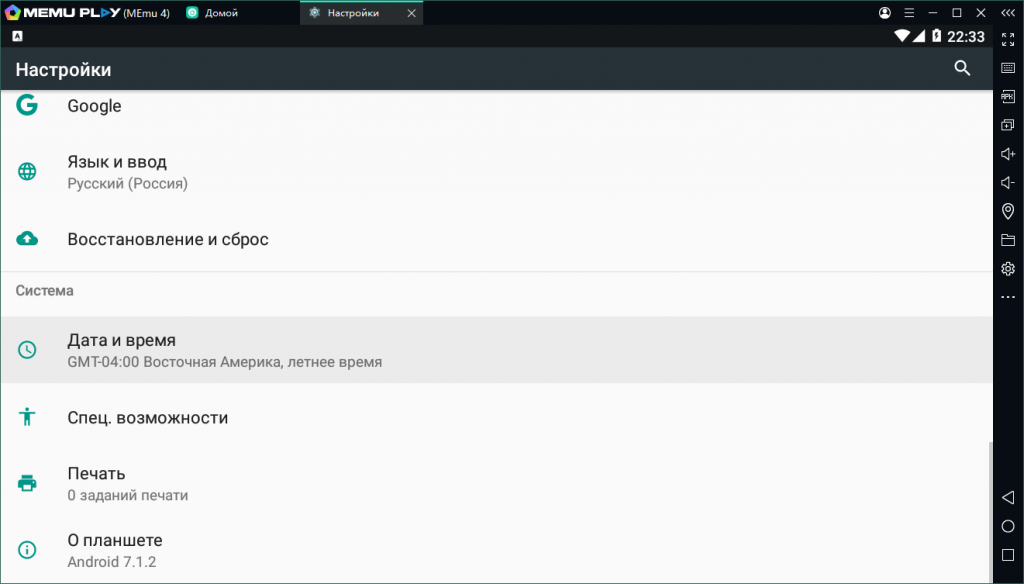
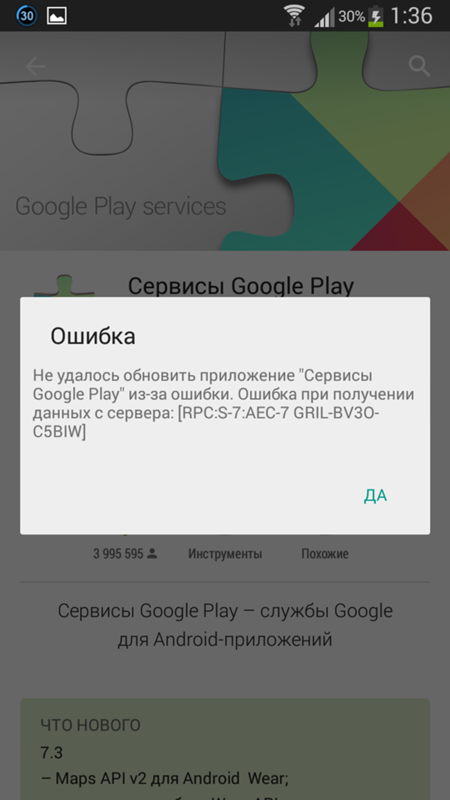
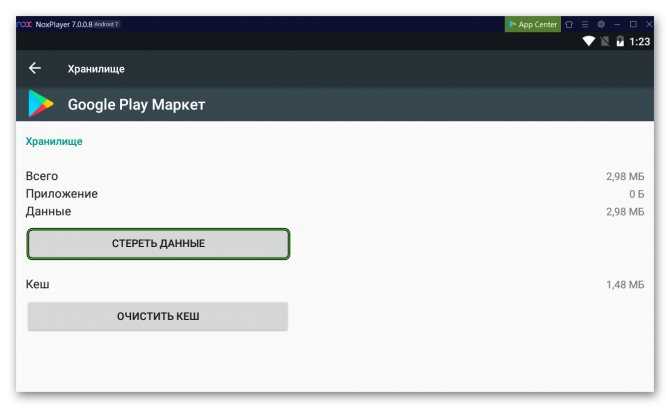
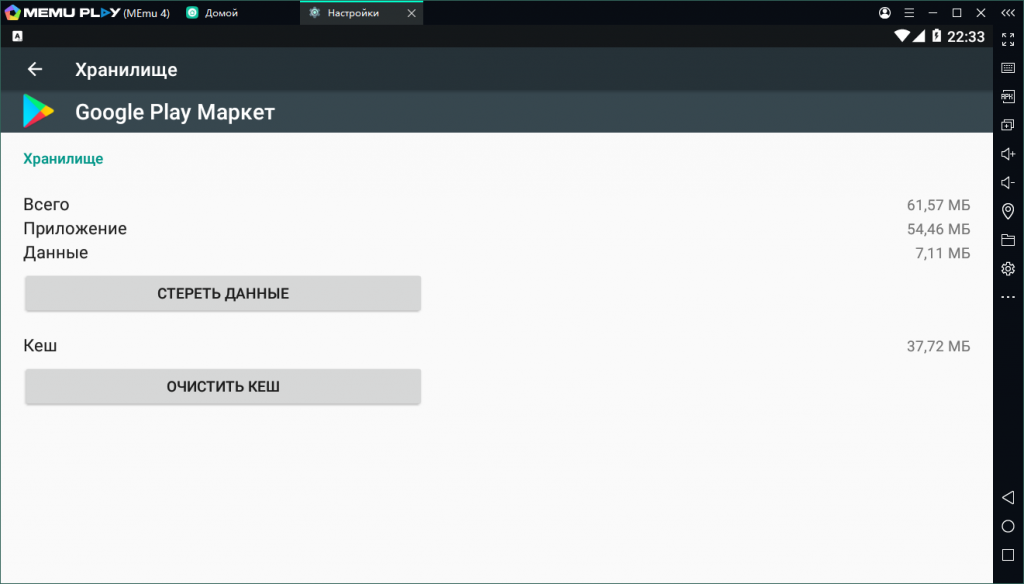
 Выберите Деактивировать это приложение администратора устройства для каждого отключаемого приложения.
Выберите Деактивировать это приложение администратора устройства для каждого отключаемого приложения.


Ваш комментарий будет первым